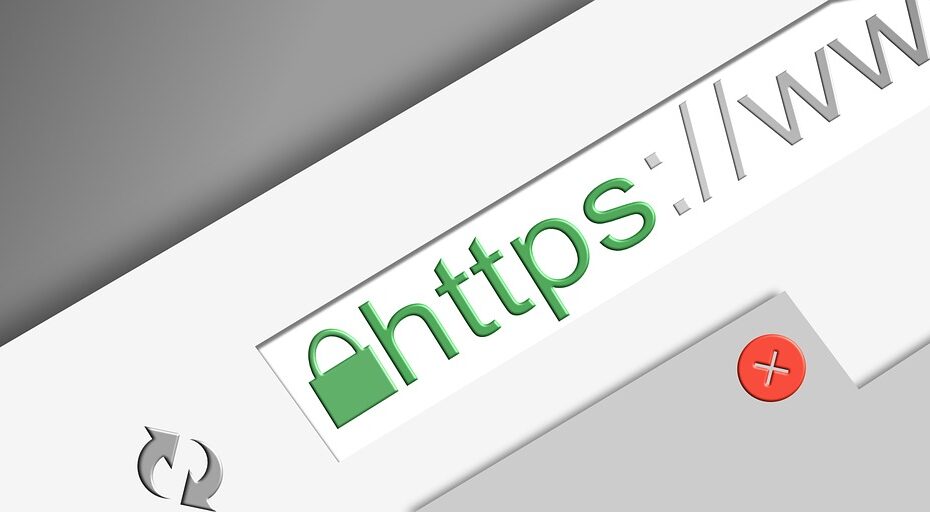Schauen Sie sich die Themenartikel So wechseln Sie von HTTP zu HTTPS: Ein Leitfaden für SSL in der Kategorie an: Wiki bereitgestellt von der Website ar.taphoamini.
Weitere Informationen zu diesem Thema So wechseln Sie von HTTP zu HTTPS: Ein Leitfaden für SSL finden Sie in den folgenden Artikeln: Wenn Sie einen Beitrag haben, kommentieren Sie ihn unter dem Artikel oder sehen Sie sich andere Artikel zum Thema So wechseln Sie von HTTP zu HTTPS: Ein Leitfaden für SSL im Abschnitt „Verwandte Artikel an.
Sie fragen sich wahrscheinlich, warum Ihre Website nicht auf HTTPS umgestellt hat, obwohl Sie ein SSL-Zertifikat erworben und ordnungsgemäß installiert haben. Ich bin hier, um Ihnen mitzuteilen, dass Sie einen Schritt verpasst haben: Sie müssen die Website über HTTPS laden.
Sorgen Sie sich nicht mehr In diesem Artikel zeige ich Ihnen Schritt für Schritt, wie Sie das sichere Laden von Websites mit HTTPS erzwingen.
Inhalt
Was ist ein SSL-Zertifikat?
SSL steht für Secure Socket Layer und ist ein Protokoll, das verwendet wird, um eine sichere Verbindung zwischen einem Server und einem Client herzustellen. Das Zertifikat verschlüsselt Website-Daten, sodass Eindringlinge vertrauliche Daten, die zwischen Websites und Browsern übertragen werden, nicht lesen oder manipulieren können.
Laut Hostinger, können Sie ein kostenloses SSL-Zertifikat mit einem Hosting-Paket wie dem WordPress-Hosting-Paket erhalten. Das Paket enthält auch eine einfache Ein-Klick-Installationsschaltfläche, um SSL sofort zum Laufen zu bringen.
Warum brauchen Sie ein SSL-Zertifikat?
Ein SSL-Zertifikat ist entscheidend für Websites, die viel Verkehr erwarten und hochsensible Transaktionen abwickeln. Bezogen auf Datenschutz-GrundverordnungWebsites, die Kundendaten nicht schützen, können mit einem Bußgeld von bis zu 20 Millionen Euro belegt werden.
Aus diesem Grund verfügen E-Commerce-Plattformen über einen SSL-Schutz, um Händler-Käufer-Transaktionen zu schützen. SSL verschlüsselt vertrauliche Daten wie Kreditkartennummern während der Übertragung, um zu verhindern, dass böswillige Dritte die Informationen verwenden.
Darüber hinaus ist die SSL-Sicherheit ein Suchmaschinen-Ranking-Faktor. Wenn Sie Ihrer Website die besten Chancen geben möchten, hohe SERP-Positionen zu erreichen, benötigen Sie eine SSL-fähige Website.
letzte, es ist ein Zeichen des Vertrauens. Es ist viel wahrscheinlicher, dass Besucher auf einer Website surfen und bei Unternehmen kaufen, die Maßnahmen ergreifen, um zu demonstrieren, dass ihnen die Sicherheit ihrer Daten am Herzen liegt.
Ich habe bereits ein SSL-Zertifikat installiert. was jetzt
Jetzt müssen Sie den Datenverkehr durch die sichere Verbindung zwingen. Sobald es in Kraft ist, sehen Sie ein grünes Vorhängeschloss auf der linken Seite der URL-Seite und der Link zu Ihrer Website beginnt mit HTTPS.
Ich werde eine Schritt-für-Schritt-Anleitung auflisten, wie dies auf gängigen Plattformen (einschließlich WordPress und PHP CMS) zu tun ist.
1. Verwenden Sie die .htaccess-Datei
Hier können Sie mit der Konfiguration Ihrer Einstellungen beginnen .htaccess-Datei es ist in Ihren Website-Dateien. Fast jede Website (einschließlich WordPress, Joomla, Drupal und andere CMS), die auf Apache oder LiteSpeed gehostet wird [content management system]) Verwenden .htaccess für Befehle und Anweisungen auf Serverebene.
Sie müssen über einen Dateimanager auf die Website-Dateien zugreifen und die Datei suchen .htaccess Die Datei befindet sich in der Kategorie Dateien. Von dort aus müssen Sie die Datei bearbeiten, den folgenden Code hinzufügen und so speichern erzwingt eine HTTPS-Umleitung Daher:
RewriteEngine on RewriteCond %HTTPS off RewriteCond %HTTP_HOST ^www. [NC] RewriteRule ^ https://%HTTP_HOST%REQUEST_URI [R=301,L] RewriteCond %HTTP_HOST !^www. [NC] RewriteRule ^ https://www.%HTTP_HOST%REQUEST_URI [R=301,L]
Dieser Code stellt sicher, dass alle Ihre Verbindungen dauerhaft auf HTTPS umgeleitet werden. Dazu gehören Links zu Ihrer Website von Websites anderer Personen.
2. Ermitteln Sie die URL in der Datenbank
Der Zweck dieses Schritts besteht darin, die HTTPS-URL zur Datenbank zu ändern, sodass sie nicht über HTTP geladen wird. Der Weg, dies zu tun, besteht darin, die URL-Daten in mysql zu ändern.
Wenn Sie mehrere Datenbanken haben und nicht sicher sind, welche mit der Site verknüpft ist, die Sie ändern möchten, öffnen Sie Ihr Steuerungsfeld. Dateimanager. Wählen Sie den Domänennamen aus und klicken Sie auf Gehen Sie zum Datei-Manager.
Dann öffnen Sie es wp-config.php und suchen DB_NAME. Der Code daneben ist der Name der Datenbank der Site.
Dann geh phpMyAdmin über die Systemsteuerungsoptionen. Wählen Sie im linken Bereich (wo alle Datenbanken aufgelistet sind) diejenige für Ihre Website aus und klicken Sie auf die Registerkarte SQL.
Geben Sie auf der Registerkarte SQL die folgende SQL-Abfrage ein und klicken Sie auf die Schaltfläche ich gehe URL auf HTTPS-Version aktualisieren:
UPDATE wp_options SET option_value = change(option_value, 'oldurl.com', 'newurl.com') WHERE option_name="home" OR option_name="siteurl";UPDATE wp_posts SET guid = change(guid, 'oldurl.com','newurl.com');UPDATE wp_posts SET post_content = change(post_content, 'oldurl.com', 'newurl.com'); UPDATE wp_postmeta SET meta_value = change(meta_value,'oldurl.com','newurl.com');
Hinweis: Sie sollten im Auge behalten oldurl.com und newurl.comund ersetzte sie oldurl.com aktuelle Website-Adresse und newurl.com HTTPS-Adresse.
Nachdem Sie auf die Schaltfläche Los geklickt haben, werden die URL-Änderungen sofort wirksam und neben den geänderten Zeilen wird ein Häkchen angezeigt, das anzeigt, dass die Änderung wirksam ist.
LetzteSie müssen die Änderungen bestätigen wp_optionsLies und überprüfe Optionswert. Sie sollten die neue URL unter der Spalte sehen.
Wenn Sie Fehlermeldungen erhalten, suchen Sie nach Syntaxfehlern und stellen Sie sicher, dass Sie das richtige Tabellenpräfix verwenden. Wenn das Problem weiterhin besteht, tun Sie dies Wenden Sie sich an den Hosting-Support.
3. Ändern Sie die URL in Ihrem WordPress-Dashboard
Dieser Schritt ist sehr einfach, melden Sie sich einfach bei Ihrer WordPress-Site an und klicken Sie auf die Schaltfläche Einstellungengehen Grundeinstellungen. Hier wird jeweils eine bearbeitbare Spalte angezeigt WordPress-Adresse (URL) und Website-Adresse (URL).
Ändern Sie die URL in beiden Spalten von HTTP in HTTPS und stellen Sie sicher, dass beide dieselbe Adresse haben. klicken Änderungen speichern um die neuen Einstellungen zu speichern.
4. Ändere die URL in der Datei wp-config.php
In diesem letzten Schritt erzwingst du HTTPS zur Datei wp-config.php, die alle wichtigen Einstellungen für deine WordPress-Seite enthält. wp-config.php befindet sich im Stammordner Ihrer Website.
Du kannst die wp-config-Datei bearbeiten, indem du dich mit einem FTP-Client mit deiner Seite verbindest. Fügen Sie diesen Code hinzu "Das war's, nicht bearbeiten!" über der Zeile, die Good Post sagt."
outline( 'WP_HOME', 'https://yoururl.com' ); outline( 'WP_SITEURL', 'https://yoururl.com' );
Stellvertreter,seine URL" mit dem Domainnamen Ihrer Website und Sie können loslegen.
Speichern Sie abschließend Ihre Änderungen und laden Sie die Dateien wieder auf Ihren Server hoch. Herzlichen Glückwunsch, Ihre Website wird sicher über HTTPS geladen.
Fazit
Ein SSL-Zertifikat ist für die sichere Datenübertragung zwischen Servern und Browsern unerlässlich. Der öffentliche Schlüssel wird verwendet, um die Daten während der Übertragung zu verschlüsseln, und nur der Server mit dem privaten Schlüssel kann die Nachricht entschlüsseln.
Ohne SSL-Zertifikat können Dritte unverschlüsselte Daten bei der Übertragung verwenden, insbesondere smart Daten wie Kreditkartennummern. Websites, die Transaktionen verarbeiten, müssen ihre Website mit einem SSL-Zertifikat ausstatten.
Damit Ihre Website und alle ihre Links über HTTPS geladen werden können, müssen Sie eine Reihe von Einstellungen vornehmen. Überprüfen Sie zunächst Ihre .htaccess-Datei und geben Sie den entsprechenden Code ein, um Ihre Website und alle vorhandenen Links auf HTTPS umzuleiten.
Ändern Sie dann die Datenbank-URL so, dass die Root-URL nicht über HTTP geladen wird. Öffnen Sie phpMyAdmin in der MYSQL-Datenbank, geben Sie die erforderliche SQL-Abfrage ein, um die URL zu ändern, und speichern Sie die neuen Einstellungen, um die Änderungen vorzunehmen.
Ändern Sie abschließend die URL in Ihrem WordPress-Dashboard und fügen Sie den erforderlichen Code in Ihre wp-config-Datei ein. Speichern Sie Ihre Änderungen und Ihre Website wird dauerhaft über HTTPS geladen.
Ich hoffe, dieser Artikel hilft, wenn Sie Fragen haben, können Sie diese gerne im Kommentarbereich unten hinterlassen.
Einige Bilder zum Thema So wechseln Sie von HTTP zu HTTPS: Ein Leitfaden für SSL
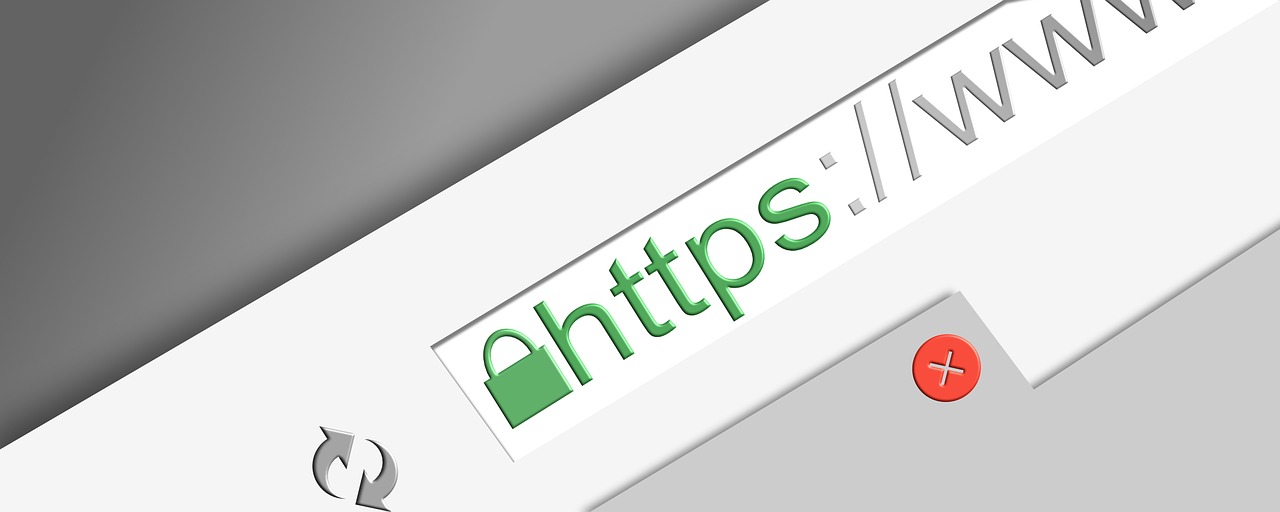
Einige verwandte Schlüsselwörter, nach denen die Leute zum Thema suchen So wechseln Sie von HTTP zu HTTPS: Ein Leitfaden für SSL
#wechseln #Sie #von #HTTP #HTTPS #Ein #Leitfaden #für #SSL
Weitere Informationen zu Schlüsselwörtern So wechseln Sie von HTTP zu HTTPS: Ein Leitfaden für SSL auf Bing anzeigen
Die Anzeige von Artikeln zum Thema So wechseln Sie von HTTP zu HTTPS: Ein Leitfaden für SSL ist beendet. Wenn Sie die Informationen in diesem Artikel nützlich finden, teilen Sie sie bitte. vielen Dank.